- 功能更新
- OurwayBI新框架v2.5发版说明(2025年03月25日)
- OurwayBI新框架v2.4发版说明(2024年11月0日)
- OurwayBI新框架v2.3发版说明(2024年7月04日)
- OurwayBI新框架v2.2发版说明(2024年3月13日)
- OurwayBI新框架v2.0发版说明(2023年9月27日)
- V8.11版本说明(2023年1月18日)
- V8.10小版本说明(2022年9月30日)
- V8.10版本说明(2022年6月23日)
- V8.9版本说明(2022年5月12日)
- V8.8版本说明(2022年4月15日)
- V8.7版本说明(2021年12月22日)
- V8.6小版本说明(2021年11月19日)
- V8.6版本说明(2021年11月11日)
- V8.5版本说明(2021年10月11日)
- V8.4版本说明(2021年8月09日)
- V8.4版本说明(2021年7月05日)
- V8.1版本说明(2021年3月12日)
- V8.1版本说明(2021年1月18日)
- V8.1版本说明(2020年12月04日)
- V8.1版本说明(2020年11月10日)
- V8.1版本说明(2020年9月30日)
- V8.1版本说明(2020年9月10日)
- V8.1版本说明(2020年8月21日)
- V8.1版本说明(2020年8月5日)
- V7.10版本说明(2020年6月23日)
- V7.10版本说明(2020年5月12日)
- V7.9版本说明(2020年3月31)
- V7.8版本说明(2020年3月24日)
- V7.7版本说明(2020年2月19日)
- V7.7版本说明(2020年1月9日)
- V8.8版本说明文档
- 系统安装部署
- 报表及管理驾驶舱开发
- 图表类型
- 图表对象应用
- 智能分析
- 大屏可视化&移动端
- ETL&数据填报
- 系统管理
- 部署集成
- 标准解决方案
- AI
- 指标管理
- 多语言
- 高手训练营
- 大屏展示文件夹
1.概述
1.1Windows下安装BI流程图

1.2 环境要求
1.3 温馨提醒
(1)如果是在windows2008r2或windows2012r2等服务器版本的操作系统中安装本产品,
请务必使用超级管理员:administrator安装,其他管理员组的用户也不可以!
(2)在安装前可先把杀毒软件关闭,为防止在安装过程中有拦截程序,安装好之后再开启。
BI安装包可在“帮助文档-软件下载”中下载
(3)完成安装后,需要注册免费版才可以正常登陆系统。
2.操作流程
第一次安装我们的OurwayBI系统,请参照如下步骤进行安装:
2.1 流程步骤
执行setup.exe
首先获取ourwaybi安装包,在官方网站或QQ服务群里下载ourwaybi相应版本,解压后,运行程序安装包(Disk1)里面的setup.exe,Setup过程中,系统会自动安装系统环境
(node.js、jdk、redis、pm2)以及oracle访问接口
注意:安装版本之前,首先关闭相应杀毒软件及防火墙(避免杀毒软件误杀相应脚本安装配置文件),
需使用管理员权限的用户(Administrator)来安装软件
(1)按步骤点击下一步即可,安装过程截图如下:




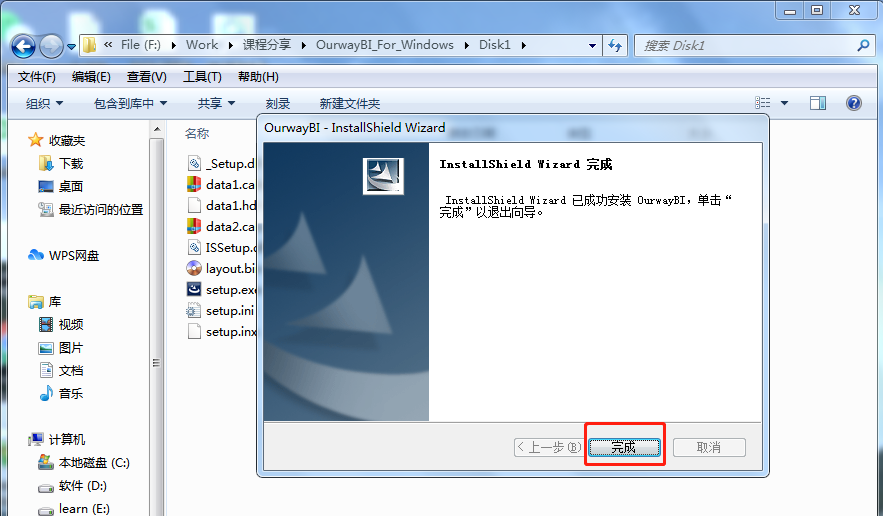
(2)安装过程系统会进行数次弹窗,JDK是BI正常运行的必要环境,请务必根据提示进行相关的操作,若您的系统上已安装JDK,可忽略下图JDK安装操作如下图所示:






(3)整个过程会持续10-30分钟跟网络速度有关,有些弹窗等待即可,请勿关闭,如下图所示:

(4)安装完成提示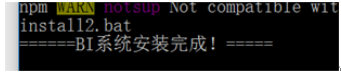
2.2 启动ourwaybi服务

提示:如果您需要访问oracle数据库,请务必先重启电脑,再执行后续的操作。如果是其他数据库无须重启电脑。双击桌面的“启动BI”快捷方式(注意:每次启动电脑都需要启动,可以放到程序——启动项里,详细操作可查看第3.2小节)
(1)启动完成
第一次启动BI时,时间会稍微长一些。启动BI成功时,窗口提示为:

(2)进入系统服务页面
启动BI结束后,可双击桌面【访问BI】进入系统,或直接打开浏览器,
输入地址:http://localhost:8080或http://IP地址:8080(系统默认安装端口为8080)
更详细的操作,请双击桌面的【BI使用说明】文档参考其内容进行操作。
2.3 激活产品
(1)试用版本的产品也需要激活才可以使用,否则登陆时会提示“请注册并激活”
注意:免费注册如果使用IE浏览器,填写完信息后,点击提交,会提示上面的 要连接外网,直接换谷歌浏览器即可 【前提是电脑是可以访问外网的】
(2)在登陆页面,点击右上角的![]() ,按钮
,按钮
(3)选择“免费注册”【需要连接外网才可以完成注册】
(4)在弹出的页面中填写相关的信息,如下图,然后点击免费注册
(5)会弹出一个激活验证的提示
(6)打开对应的邮箱,可以看到有新的邮件,点击打开
(7)可以看到激活的提示链接,点击打开地址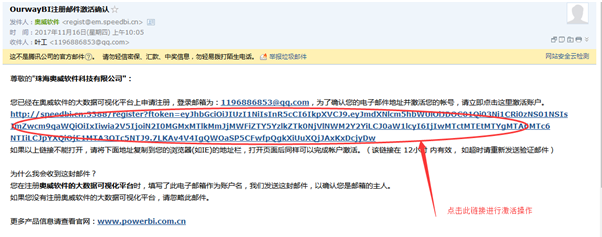
(8)有可能会提示安全风险,点击继续访问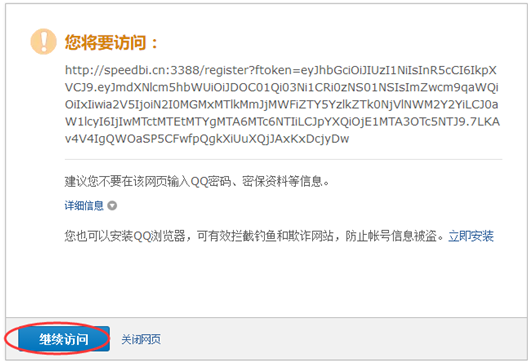
(9)再次回到注册页面,重新登陆BI系统即可![]()
效果展示
3.系统升级
3.1 针对之前版本升级优化相应功能、更新升级
如果您已经安装过我们的OurwayBI系统,只是需要进行系统升级,可以参考该文档进行操作:升级
3.2 将‘启动BI’添加到开机启动项方法
针对设置服务器设置开机自动启动bi服务服务
在开始-运行-输入‘shell:startup’进入启动项文件夹。
然后将桌面的启动BI快捷方式放入该文件夹即可。

3.3 如需卸载BI,请按照以下步骤进行操作
(1)停止BI

(2)找到BI安装包

(3)找到并双击setup.exe

(4)选择“除去”->点击“下一步”->点击“是”->最后点击“完成”



4.常见问题
4.1登录页白屏
首次启动BI等待倒计时结束后,访问登录页,如果出现白屏的情况,打开cmd窗口,输入pm2 logs回车,日志中出现如下报错。则是默认的微小型sqlite库初始化建表时锁库了,按如下操作解锁后重新启动。
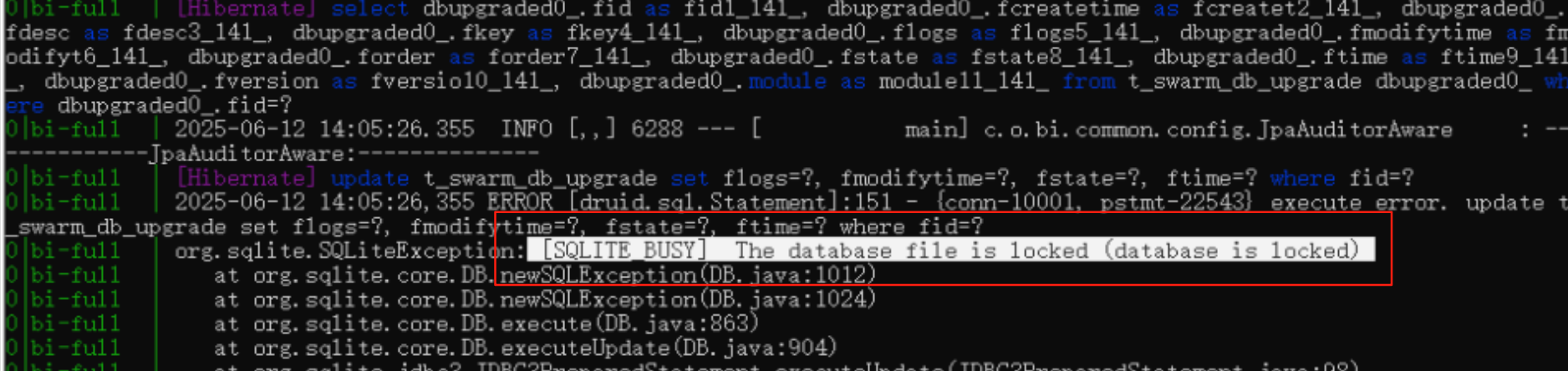
先双击桌面快捷方式停止BI服务

打开任务管理器,找到java服务,右击结束任务

重新启动BI服务等待倒计时结束即可正常访问
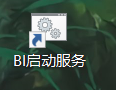
访问后请第一时间将支撑库修改为mysql类型,避免后续再出现锁库情况